Lockbox как вытащить файлы
Обновлено: 03.07.2024
Если у вас есть только одна учетная запись пользователя на вашем компьютере и вы используете одну и ту же учетную запись пользователя с другими людьми, используйте этот способ, чтобы заблокировать приложение паролем в Windows 10 и Windows 11.
Как заблокировать приложение с помощью пароля в Windows 10 и Windows 11
Поскольку нет встроенной функции, позволяющей защитить паролем приложение, папку или файл в Windows, для этого нам придется полагаться на сторонний инструмент. Мы рекомендуем My Lockbox.
Вот пример того, как настроить My Lockbox для блокировки приложения паролем в Windows 10 и Windows 11.
Сначала загрузите и установите My Lockbox.
Во время установки My Lockbox спросит, хотите ли вы добавить опцию «Protect with My Lockbox» в контекстное меню Windows. Если этот параметр включен, после установки, когда вы щелкните правой кнопкой мыши папку в Windows 10/11, вы увидите параметр «Protect with My Lockbox» в контекстном меню, который позволяет быстро заблокировать папку. Эта интеграция не является обязательной.
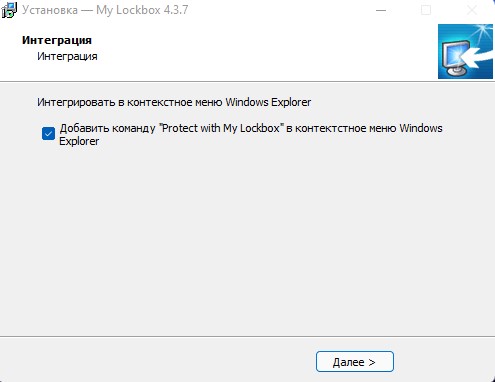
После установки откройте My Lockbox. При первом запуске программы вам будет предложено указать пароль, который вы хотите использовать с программой. Вам нужно ввести пароль дважды, подсказку, чтобы напомнить себе о пароле, если вы его забудете, и адрес электронной почты для восстановления пароля, если вы потеряете свой пароль в будущем.
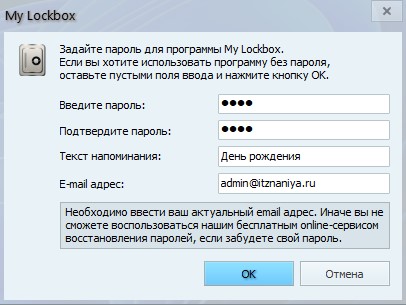
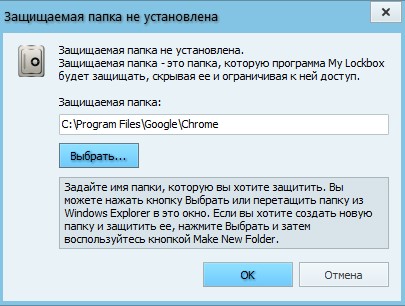
Если вы не знаете, где находится папка установки приложения, щелкните правой кнопкой мыши ярлык приложения, которое вы хотите заблокировать, на рабочем столе и выберите «Свойства». Поле «Рабочая папка» покажет местоположение, где изначально находится приложение.
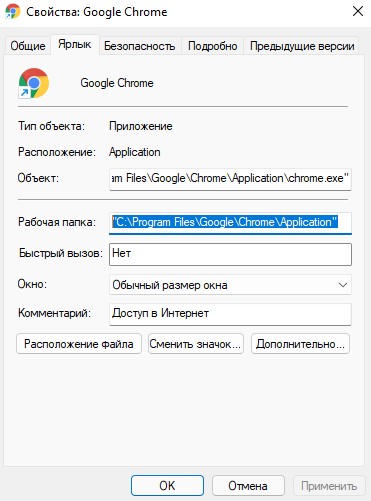
После того как папка заблокирована, при попытке открыть приложение (с помощью ярлыка на рабочем столе, из меню «Пуск» или где-либо еще), Windows 10/11 покажет ошибку: «Не удается получить доступ к объекту, на который ссылается этот ярлык. Возможно, отсутствуют необходимые разрешения».
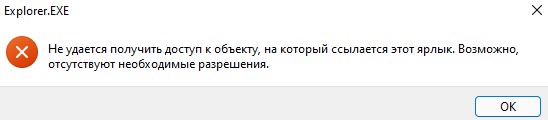
Чтобы разблокировать папку и снова запустить приложение, откройте My Lockbox и введите свой пароль. Затем снова откройте приложение.
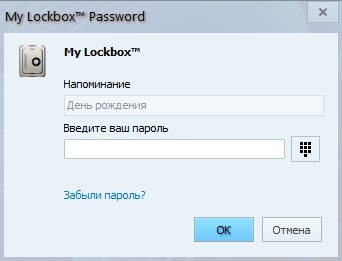
Чтобы снова заблокировать приложение после его разблокировки, щелкните в приложении My Lockbox в правом верхнем углу опцию «Включить защиту».
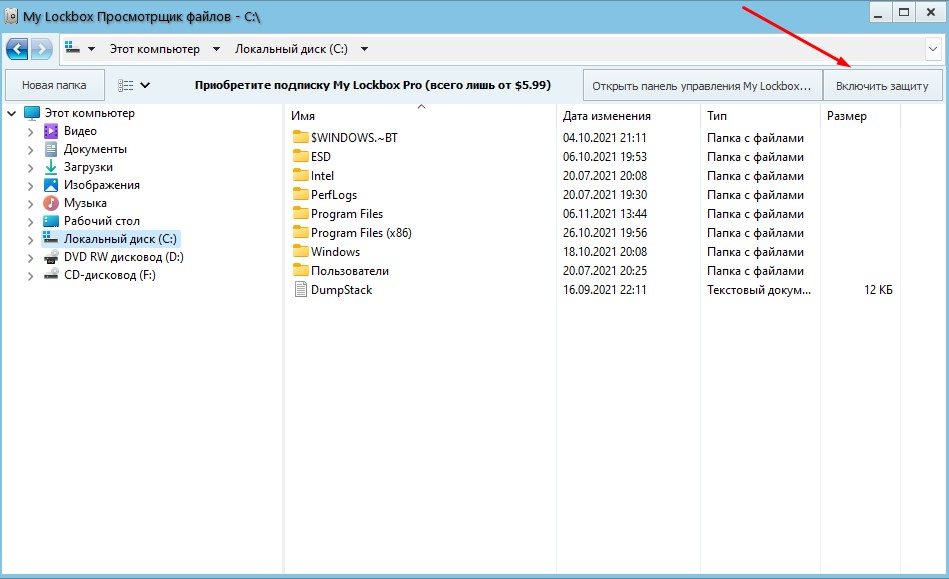
Бесплатная версия My Lockbox позволяет заблокировать только 1 папку. Чтобы заблокировать больше папок, вам нужно будет оплатить подписку или приобрести программное обеспечение. Совет: вы можете попробовать поместить все приложения и файлы, которые вы хотите заблокировать, в одну папку и заблокировать только эту конкретную папку. Программа по-прежнему сможет заблокировать все файлы и подпапки в той конкретной папке, которую вы выбрали для блокировки.
Например, вы можете создать папку, такую как «C:\Personal», и установить все приложения (или изменить место установки), которые вы хотите заблокировать, в эту папку. Затем используйте My Lockbox для блокировки этой папки, чтобы заблокировать все установленные в ней приложения.

Вчера, 26 марта, команда разработчиков браузера Firefox представила новый продукт под названием Firefox Lockbox — менеджер паролей для мобильный устройств. Согласно странице FAQ проекта, сейчас доступна только версия для iOS, но «в ближайшее время появится и вариант для устройств под управлением Android». Возможно, FAQ просто не обновили, потому что в Google Play приложение уже есть и доступно для скачивания. Также для ознакомления можно посмотреть репозиторий проекта на GitHub.
Идея Firefox Lockbox одновременно и проста до банальности, и весьма символична, так как решает очень распространенный пользовательский кейс: извлечение паролей из браузера. Firefox Lockbox — по своей сути, тот же менеджер паролей, что и 1password или KeePass, однако имеет из коробки синхронизацию с одним из популярных браузеров. Приложение позволяет извлекать пользовательские пароли и переносить их в приложение без этапа передачи в открытом виде (если делать выгрузку логинов-паролей руками). Конечно, далеко не все пользователи способны извлечь свои данные, а некоторые даже не подозревают о такой возможности.
Но во всей этой истории есть несколько больших «но»: Lockbox работает только с аккаунтами Firefox, плюс не до конца понятно, кому он нужен и почему Mozilla выпускает моно-приложение для хранения паролей вместо того, чтобы заниматься более важными вещами.
Firefox как браузер переживает не лучшие времена. Согласно информации сервиса Statista, за 2018 год доля Firefox снизилась с 14% в январе до 10% в декабре с нижней точкой в 9,1% в ноябре.

При этом за тот же период доля Chrome возросла с 50 до 70% — основной прирост пользовательской базы Google получила за счет пользователей IE и Edge, что в конце прошлого года вылилось в отказ от дальнейшей разработки Edge на движке EdgeHTML и переход на Chromium. По другим оценкам доля Chrome чуть меньше — 65% десктопных устройств, но Firefox от этого не легче: его доля все так же оценивается в районе 9%. Браузер от Mozilla не может тягаться по уровню комфорта с Google Chrome в плане пользовательского опыта мультиплатформы, что также негативно влияет на показатели FF.
А нужен ли вообще Firefox Lockbox?
Первая мысль, которая посещает любого человека, знающего о существовании 1password или KeePass: «а зачем вообще нужен Lockbox»?
На самом деле придумать массовый юзеркейс для нового приложения от Firefox достаточно сложно. Все выглядит слишком специфично: Lockbox прибит гвоздями к Firefox и синхронизирует пароли только из него. Конечно, при миграции на ПК с, например, Chrome на FF, встроенные инструменты последнего позволяют вытащить все журналы и пароли из браузера Google, но что дальше?
Вполне вероятно, основная задача Lockbox — облегчить жизнь уже имеющимся пользователям Firefox на ПК и ноутбуках в плане UX на мобильных устройствах. Мы знаем, что FF для мобильных устройств как минимум специфичен, да и выбору браузера на том же Android-смартфоне пользователи уделяют намного меньше внимания, нежели при работе через полноценную станцию в виде ПК или ноутбука. Основной способ применения Lockbox выглядит следующим образом: «если вы работаете на ПК через Firefox, вам не надо будет думать о запоминании паролей и ручном вводе на мобильном устройстве, просто раскатайте Lockbox».
Решение это, как минимум, спорное. Firefox Lockbox — просто костыль, прокладка между браузером на ПК и мобильными устройствами, которая облегчит жизнь уже существующей пользовательской базе, но абсолютна бесполезна в плане привлечения новых пользователей, потому что на Chrome есть G-аккаунт, которому не нужны приложения для хранения паролей. Из преимуществ можно выделить только AES-256-GCM шифрование, протокол onepw и использование PBKDF2 и HKDF.
При этом в описании приложения в Google Play и appStore указано, что требуемая версия Android — 7.0 и выше, а iOS — 11.0 и выше, то есть под целевую аудиторию Firefox Lockbox подпадают только современные устройства, вышедшие на рынок в последние несколько лет. Назвать подобный подход к разработке не слишком дальновидными — это не сказать ничего. При все уменьшающейся доле рынка браузеров, команда разработки просто отсекла всех тех, кто пользуется устаревшими по мнению маркетологов, но еще рабочими девайсами. Да и актуальность Lockbox вызывает массу вопросов, когда на рынке уже минимум десятилетие существуют более хардкорные альтернативы.

Сделать невидимыми некоторые файлы на ПК – это очень простая задача. Для этого просто необходимо вооружиться качественной утилитой. Пользователи могут смело скачать софт My Lockbox.
Данное приложение является совершенно небольшой, но при этом отличной утилитой. Нетребовательный к системным ресурсам софт служит с одной целью: сделать невидимыми на любом устройстве огромное количество различных файлов и папок.
Больше всего понадобится сервис в том случае, если за одним ПК работает одновременно несколько пользователей. В возможностях My Lockbox сделать скрытыми некоторые папки. Как только процесс сокрытия файлов будет окончен, то выбранные объекты станут просто невидимыми для прочих пользователей.
Софт сделает все процессы такими, что их не будет видно при локальной работе и при совершении действий на расстоянии. Данный сервис поможет каждому пользователю сохранить данные от копирования посредством установки сложного пароля. Который просто невозможно взломать.
Принцип работы ПО
Программный продукт позволит выбрать любые файлы из всего списка установленных на устройстве. Защищенные объекты будут моментально скрыты. Пользователи, таким образом, могут ограничить доступ даже к операционной системе. С помощью инструментов My Lockbox очень просто скрыть файлы. При этом доступ к таким документам невозможно получить ни при локальном, ни при удаленном управлении.
Софт максимально качественно защищает все отобранные файлы. Утилита поможет создать пароли к любым папкам. Пользователь предварительно указывает все файлы, которым необходимо будет создать качественную защиту.
Особенность My Lockbox в ее простоте. Программа имеет достаточно симпатичный интерфейс. В процессе установки софта пользователь в обязательном порядке задает локализацию с файлами, которые после будут защищены паролем. Также софт сразу же требует установить пароли. Если все действия выполнены правильно, то моментально к любым файлам доступ полностью закрытся, если только пользователь не знает паролей.
После завершения установки происходит моментальная блокировка My Lockbox. Утилиту можно разблокировать лишь введенным правильным паролем. В противном случае данные так и останутся засекреченными и недоступными. Как только удалось открыть доступ к файлам, то можно смело открыть утилиту. В ней очень просто увидеть панель управления, благодаря которой пользователь может вносить любые изменения в заблокированную директорию.
Также очень просто некоторым образом изменить внешний вид My Lockbox. В общем, пользователи могут вносить разного рода изменения, делая работу софта более удобной и простой. В арсенале программного продукта можно найти самые разные сменные интерфейсы. Пользователь может выбирать любой вариант и установить его.
Уникальная утилита непременно понравится пользователям. Особенно софт ценится простотой и функциональностью. Небольшая по размеру программа позволит надежно защитить наиболее ценные пользовательские данные. Это очень важная функция, с которой просто великолепно справляется данная компактная утилита.
Если пользователь не знает пароль, то получить доступ к защищенным данным у него не получится никак. Приложение снабжено набором стандартных инструментов. С их помощью можно быстро сделать невидимым любой объект, сохраненный в памяти устройства.
Существенный минус утилиты в том, что разработчики умалчивают о некоторых ограничениях. Если рассматривать версию My Lockbox, то она распространяется бесплатно, но при этом установить пароль можно только на один объект. Без ограничений работает My Lockbox Pro. Но за эту версию придется заплатить.
Поэтому пользователь должен в обязательном порядке учитывать это, чтобы потом не разочароваться в процессе выбора наиболее подходящего программного продукта.
Запись опубликована 16.09.2015 автором katrinas11 в рубрике Программы. Отблагодари меня, поделись ссылкой с друзьями в социальных сетях:

Менеджер паролей Firefox Lockbox, созданный компанией Mozilla специально для браузера Firefox, теперь официально доступен на платформе Android. Приложение предлагает пользователям мобильных устройств простой способ доступа ко всем своим логинам и паролям, сохранённым в Firefox.
Firefox Lockbox по своим функциональным возможностям, разумеется, не может сравниться с такими продвинутыми менеджерами паролей, как 1Password, Dashlane и LastPass. Он не умеет генерировать сложные пароли, не предупреждает о слабых комбинациях и не даёт добавлять, редактировать или удалять пароли. Тем не менее, приложение бесплатное, и, если вы используете Firefox, оно не будет лишним. В любом случае это лучше, чем хранить все свои пароли где-нибудь в блокноте или в текстовом документе.



Приложение работает по принципу автозаполнения паролей в Google Chrome и синхронизируется с соответствующим дополнением для десктопного браузера. В целях безопасности доступ к нему можно получить с помощью распознавания по лицу или по отпечатку пальца. Mozilla также утверждает, что пользовательские пароли надёжно шифруются, поэтому компания не имеет к ним доступ.
Firefox Lockbox — один из нескольких проектов, которые Mozilla разработала в рамках уже закрытой программы Test Flight, где создавались экспериментальные функции и дополнения для браузера. По словам компании, Firefox Lockbox для iOS уже загрузили более 50 тыс. раз.
Читайте также:

